|
每个家长都希望自家的孩子能聪明、健康、快乐地成长,都尽力为自己孩子创造出更好的学习环境。但是电脑在这个过程中却真是一把十足的双刃剑,电脑既能帮助孩子开拓知识、学习技能,也能让孩子沉迷游戏荒废学业、甚至是被不良信息所误导。所以如何正确地引导孩子使用电脑也曾让我困扰不已,总不能天天在家看着孩子用电脑吧! 1、防止孩子接触不良网站和不良信息。 2、控制孩子使用电脑的时间,确保使用电脑定时休息。 3、灵活控制软件的使用,保证孩子没有沉迷在游戏之中。 有了他不仅可以防止孩子接触到不良信息,还能合理控制孩子用电脑的时间,让孩子健康轻松地学习电脑知识。下面就来介绍一下这款能帮家长大忙的小软件吧。
健康上网专家下载下来是一个EXE文件,直接双击文件就可以开始安装,1。
接下来按照提示安装,来到设定密码的画面。2。在这里设定使用软件的密码,确保软件不会被其他人删除或者关闭。已经填写找回密码用的电子邮箱和密码问题。接下来点击下一步,跟随安装向导一路完成软件的安装就可以了。从现在起“健康上网专家”就已经开始帮助孩子健康上网了。
当然,我们可以通过一些个性化的设置,使得“健康上网专家”发挥更好的作用。双击图标,会看到一个3的密码输入窗口,这里只要输入你安装时设定的密码,就可以进入软件进行管理。
4所示,在软件管理的主窗口右侧竖排的文字选项,是更改软件密码、卸载和帮助等常规设置。而软件下方的图标则是:黄色过滤、时间控制、记录功能、软件限制等软件功能的设置。
现在就来详细了解软件的各个功能模块: 一、点击“黄色过滤”后进入专门针对网络色情内容过滤的选项。5所示,在这里不仅可以直接通过设置“网址过滤”来直接屏蔽掉色情网站,还可以通过设置“关键词过滤”来智能屏蔽涉黄的内容和网站。
点击添加会跳出6的对话框,在里面可以加入你觉得色情的关键词。当然也可以是其他任意你觉得不适合孩子去接触的词语,都可以在这里加以屏蔽。推荐在默认的“网页标题”打勾就可以了。
二、在主界面里点击时间控制,则就进入了图7时间控制设置窗口。在该窗口可以很方便地设置孩子在什么时间段可以上网,除了你规定的时间之外就直接无法上网。
同时点击“游戏时间限制”还可以对孩子上网时能否打游戏进行控制。有时候你觉得让孩子上上网看看新闻不错,但是又不想被他趁机打游戏,就可以用到这个实用的功能了。8所示的,软件本身内置了大量流行的网络游戏,还支持添加新的游戏。只要你在这里选择了控制时间的游戏,就可以安心让孩子上网却不怕他偷玩了。
另外,时间限制中还有一个定时休息的功能。可以和图9中一样设定每上网多久就强制休息一段时间,确保孩子学习不会过劳。
三、“健康上网专家”还有为孩子把关的最后一到锁,就是记录功能。在主界面点击记录功能就能进入图10这个设置画面,在里面可以看到,家长可以设置通过画面和网址记录来全程跟踪孩子的使用电脑情况,绝对不会被现在越来越聪明的孩子钻到空子!
有了“健康上网专家”,家长可以更放心地让孩子学习电脑。孩子也有了个更自由地使用电脑的空间,真是个两全其美的好帮手啊! |
正在阅读:安心让孩子学电脑 健康上网专家帮你忙安心让孩子学电脑 健康上网专家帮你忙
2010-03-08 17:33
出处:PConline
责任编辑:caoweiye

相关文章
usb dongle怎么使用 usb dongle使用方法【教程】
win32k.sys蓝屏怎么办 win32k.sys蓝屏修复方法【教程】
launcher.exe应用程序错误怎么办 launcher.exe应用程序错误解决方法【详解】
访问被拒绝怎么办 访问被拒绝解决方法【详解】
command line option syntax error怎么办【教程详解】
安装软件出现nsis errord怎么办 安装软件出现nsis errord修复教程【详解】
电脑135端口怎么关闭 电脑135端口关闭方法【详解】
xps文件如何打开 xps文件打开方法介绍【详解】
电脑ip地址怎么更改 电脑ip地址更改方法【详解】
电脑ip地址怎么查看 电脑ip地址查看方法介绍【详解】
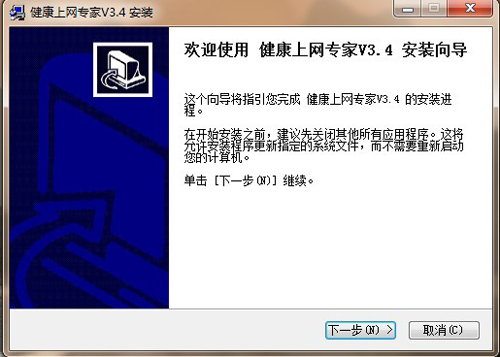

 海信(Hisense)7公斤滚筒洗衣机全自动 超薄嵌入 小型家用 除菌洗 冷水护色洗HG70DA10以旧换新
949元
海信(Hisense)7公斤滚筒洗衣机全自动 超薄嵌入 小型家用 除菌洗 冷水护色洗HG70DA10以旧换新
949元 西门子(SIEMENS)274升大容量家用三门冰箱 混冷无霜 零度保鲜 独立三循环 玻璃面板 KG28US221C
4899元
西门子(SIEMENS)274升大容量家用三门冰箱 混冷无霜 零度保鲜 独立三循环 玻璃面板 KG28US221C
4899元 美的(Midea) 微波炉家用小型旋转加热20L 智能蒸煮菜单 杀菌功能 M1-L213C
509元
美的(Midea) 微波炉家用小型旋转加热20L 智能蒸煮菜单 杀菌功能 M1-L213C
509元 苏泊尔(SUPOR)电饭煲4L电饭锅电饭锅多功能一体家用蓝钻圆厚釜4-5人可做锅巴饭煲仔饭智能预约蒸米饭1-8人 SF40FC875 4升预约定时
329元
苏泊尔(SUPOR)电饭煲4L电饭锅电饭锅多功能一体家用蓝钻圆厚釜4-5人可做锅巴饭煲仔饭智能预约蒸米饭1-8人 SF40FC875 4升预约定时
329元 品胜 充电宝65W大功率30000毫安大容量PD20W快充户外移动电源适用笔记本电脑苹果15华为P70小米
259元
品胜 充电宝65W大功率30000毫安大容量PD20W快充户外移动电源适用笔记本电脑苹果15华为P70小米
259元 绿联何同学推荐65W氮化镓充电器套装多口Type-C快充头适用pd20W苹果15三星手机macbookPro笔记本电脑线
129元
绿联何同学推荐65W氮化镓充电器套装多口Type-C快充头适用pd20W苹果15三星手机macbookPro笔记本电脑线
129元 KZ Castor双子座有线耳机入耳式双单元哈曼曲线发烧HiFi耳返耳麦
88元
KZ Castor双子座有线耳机入耳式双单元哈曼曲线发烧HiFi耳返耳麦
88元 格兰仕(Galanz)电烤箱 家用烤箱 40L大容量 上下独立控温 多层烘培烤箱炉灯多功能 K42 经典黑 40L 黑色
459元
格兰仕(Galanz)电烤箱 家用烤箱 40L大容量 上下独立控温 多层烘培烤箱炉灯多功能 K42 经典黑 40L 黑色
459元 美的(Midea)中药锅煎药壶 智能陶电砂锅炖药锅煲 煎药机器 养生熬药壶 大容量分体式全自动煎药壶 长效预约 【4L容量】JYC4002 4L
289元
美的(Midea)中药锅煎药壶 智能陶电砂锅炖药锅煲 煎药机器 养生熬药壶 大容量分体式全自动煎药壶 长效预约 【4L容量】JYC4002 4L
289元 美的(Midea)电压力锅 高压锅家用5L双胆鲜汤深胆煮汤锅 智能多功能电饭煲 智能预约焖香饭智能 【5L高压浓香款】7段调压 多重口感 50Q3-FS
299元
美的(Midea)电压力锅 高压锅家用5L双胆鲜汤深胆煮汤锅 智能多功能电饭煲 智能预约焖香饭智能 【5L高压浓香款】7段调压 多重口感 50Q3-FS
299元 漫步者(EDIFIER)M25 一体式电脑音响 家用桌面台式机笔记本音箱 蓝牙5.3 黑色
129元
漫步者(EDIFIER)M25 一体式电脑音响 家用桌面台式机笔记本音箱 蓝牙5.3 黑色
129元 TCL电视 85英寸 120Hz 高色域 3+64GB 2.1声道音响 平板电视机 以旧换新 85英寸 官方标配
4799元
TCL电视 85英寸 120Hz 高色域 3+64GB 2.1声道音响 平板电视机 以旧换新 85英寸 官方标配
4799元












